パーツの非表示と表示
選択したパーツを非表示、分離、表示することができます。
表示/非表示切り替えボタンアイコン
アセンブリツリーペインの最初の列にある表示の切り替えボタンの目のアイコンには、パーツとアセンブリグループの表示ステータスが次のように表示さます。
ダーク: 特定の部分が見える。指定されたアセンブリルートまたはアセンブリグループ内のすべてのパーツが表示されます。
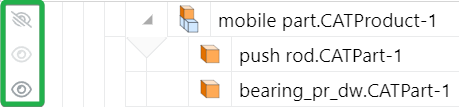
フェード: 特定の部分が非表示になります。指定されたアセンブリルートまたはアセンブリグループ内のすべてのパーツが非表示になります。
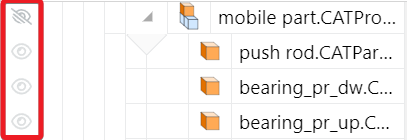
斜線と淡色表示: 特定のアセンブリルートまたはアセンブリグループ内の一部のパーツは非表示になり、他のパーツは表示されます。
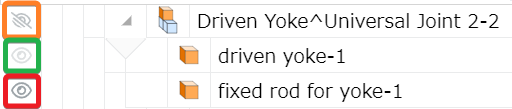
表示パーツを非表示にする
表示パーツを非表示にするには:
非表示にする1つ以上の表示パーツを選択する。
次のいずれかを行う。
クリックする選択を非表示からのコマンド視界のメニュー視界のパネル表示3D編集モードリボンタブ。
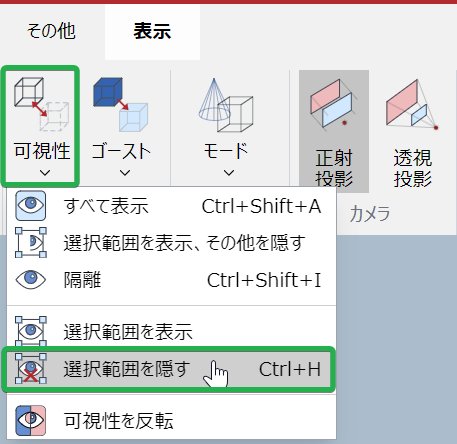
選択したパーツを右クリックし、 選択を非表示3Dパーツのコンテキストメニューからコマンドを実行する。
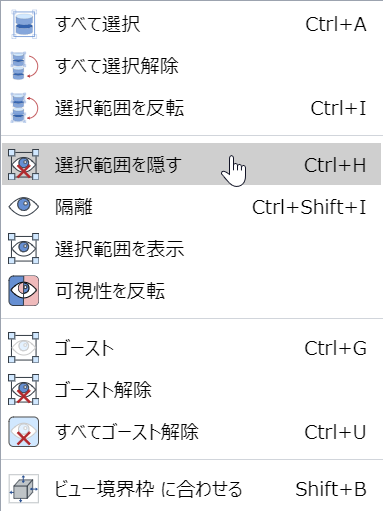
クリックする表示/非表示を切り替えるボタンにダークアイアイコンが表示され、 アセンブリツリーペイン。
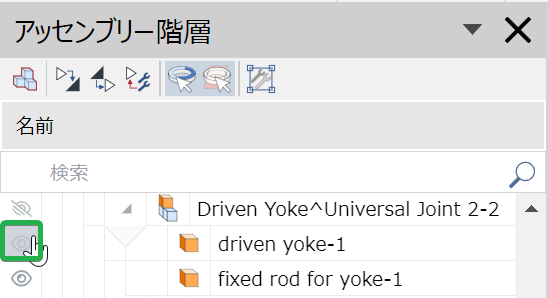
ボタンを押すCtrl+Hキーの組み合わせ。
パーツの分離
パーツを分離するには:
分離する1つ以上のパーツを選択する。
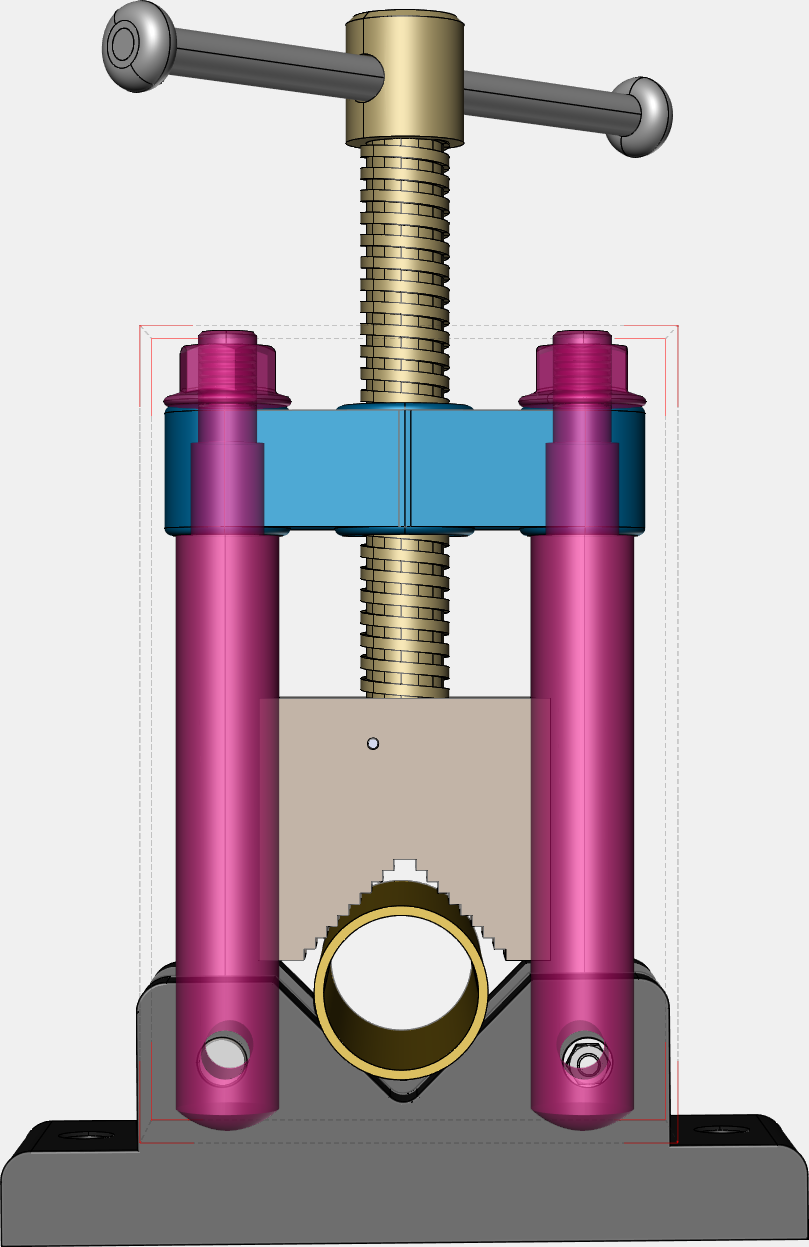
次のいずれかを行う。
クリックする分離からのコマンド視界のメニュー視界のパネル表示3D編集モードリボンタブ。
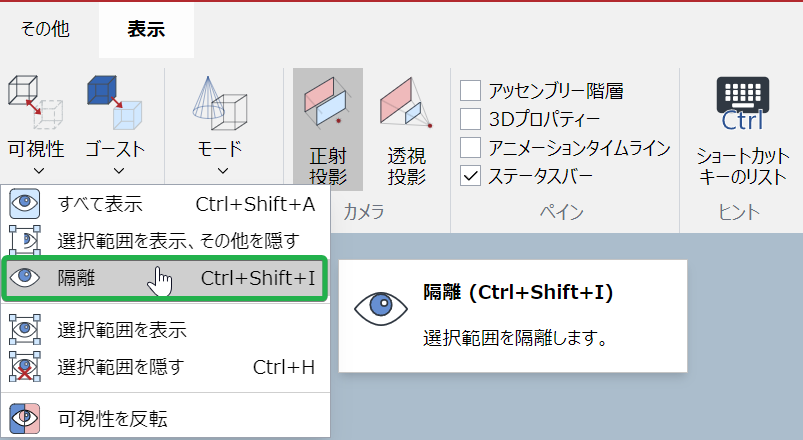
選択したパーツを右クリックし、 選択を非表示3Dパーツのコンテキストメニューからコマンドを実行する。
![3D編集モードの[パーツ(Part)]コンテキスト依存メニューから[分離(Isolate)]コマンド 3D編集モードの[パーツ(Part)]コンテキスト依存メニューから[分離(Isolate)]コマンド](images/Isolate_command_from_part_context-sensitive_menu_in_3D_edit_mode.png)
ボタンを押すCtrl+Shift+Iキーの組み合わせ。
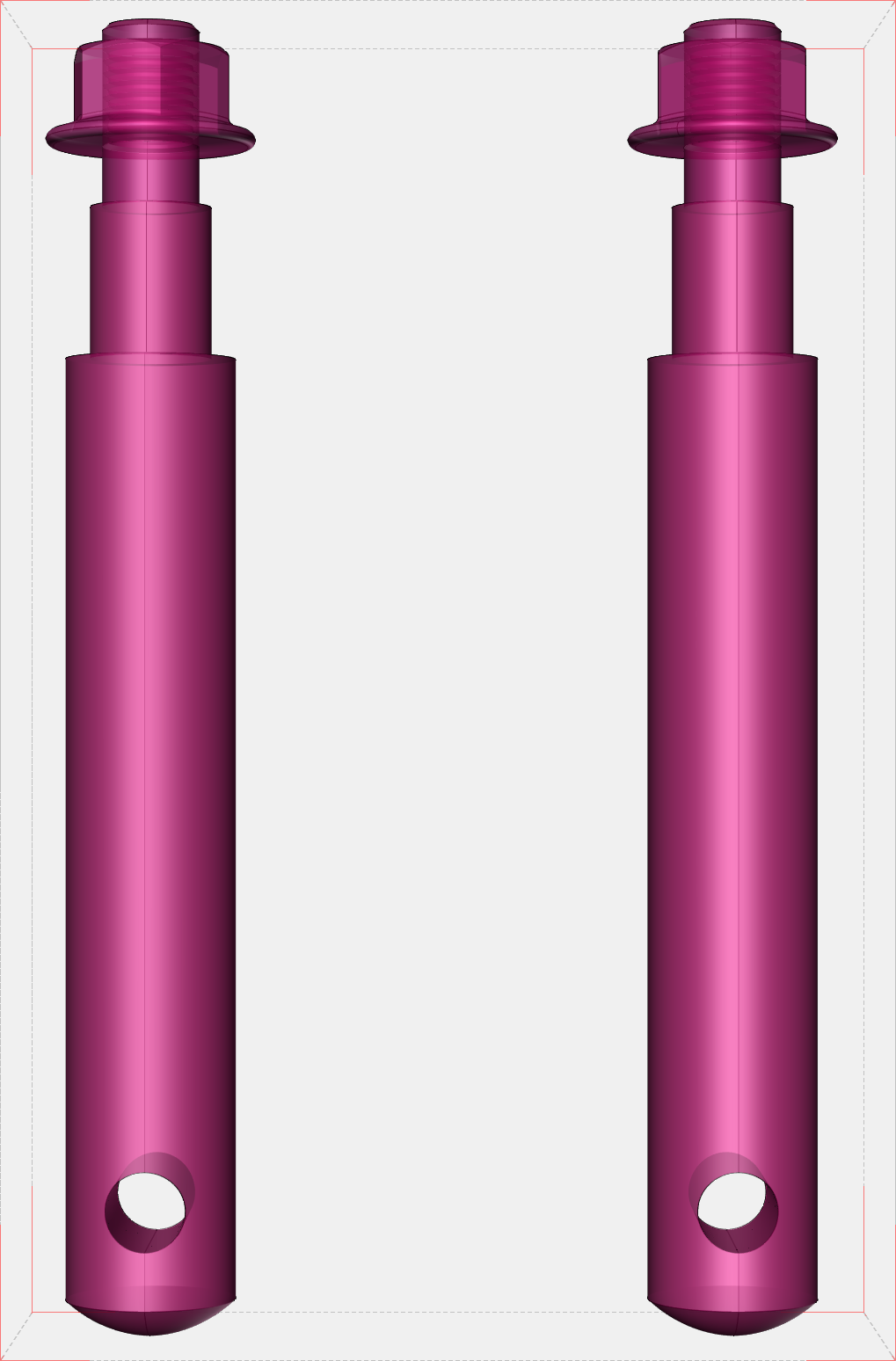
選択した非表示パーツを表示
非表示パーツを表示するには:
表示する1つ以上の非表示パーツを選択する。
次のいずれかを行う。
クリックする選択内容を表示からのコマンド視界のメニュー視界のパネル表示3D編集モードリボンタブ。
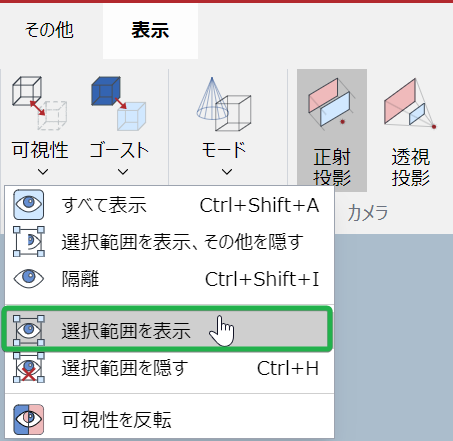
非表示のパーツを右クリックし、 選択内容を表示3Dパーツのコンテキストメニューからコマンドを実行する。

クリックする表示/非表示を切り替えるアイコンが色あせたボタンが、 アセンブリツリーペイン。
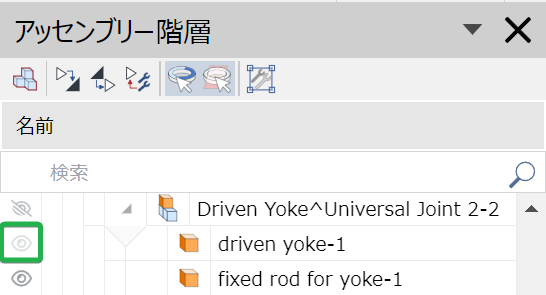
非表パーツをすべて表示
すべての非表示パーツを表示するには、次のいずれかを実行します。
クリックするすべて表示からのコマンド視界のメニュー視界のパネル表示3D編集モードリボンタブ。
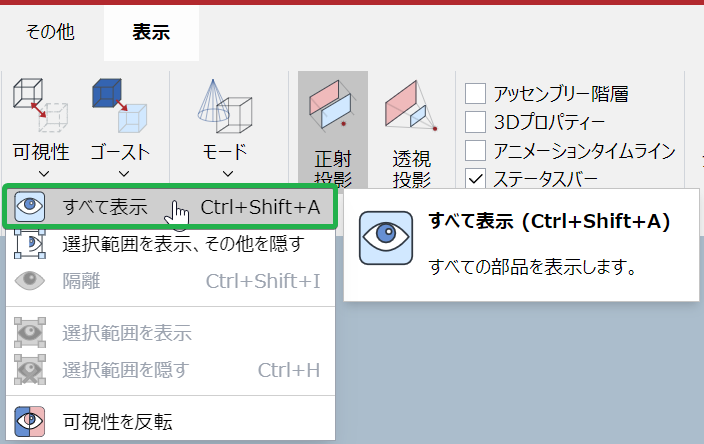
境界ボックスの任意の場所で空白を右クリックし、 すべて表示3Dパーツのコンテキストメニューからコマンドを実行する。
![3D編集モードのパーツコンテキスト依存メニューの[すべて表示(Show All)]コマンド 3D編集モードのパーツコンテキスト依存メニューの[すべて表示(Show All)]コマンド](images/Show_All_command_from_part_context-sensitive_menu_in_3D_edit_mode.png)
クリックする表示/非表示を切り替えるボタンのアセンブリルート行の2最初の列に、斜めの色あせアイコンが表示されているアセンブリツリーペイン。
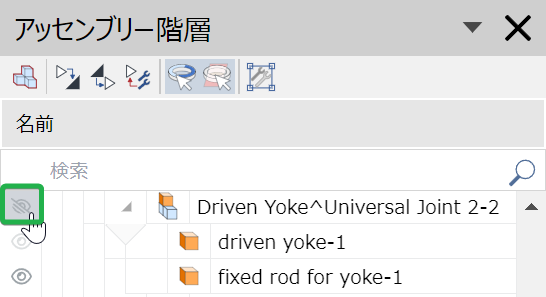
ボタンを押すCtrl+Shift+Aキーの組み合わせ。
その他のパーツ表示コマンド

ビューの3D編集モードのリボンタブにある表示パネルの表示メニューから、ニーズに合わせて他の関連コマンドを使用することもできます。
選択を表示しその他を非表示: 選択されたパーツが表示されます。残りのパーツは非表示になります。
表示の反転: このコマンドは選択に関係なくすべてのパーツに適用されます。非表示になっているパーツは表示され、表示されているパーツは非表示になります。